Hem > Skanna > Skanna med maskinens skanningsknapp > Skanna till en redigerbar textfil (OCR)
Skanna till en redigerbar textfil (OCR)
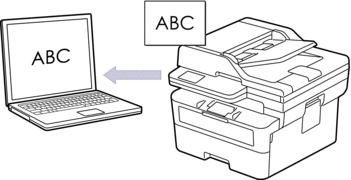
- Funktionen Skanna till OCR är endast tillgänglig för vissa språk.
- Använd maskinens skanningsknapp för att göra tillfälliga ändringar av skanningsinställningarna. Använd Brother iPrint&Scan om du vill göra permanenta ändringar.
DCP-L2600D/DCP-L2620DW/DCP-L2622DW/DCP-L2627DW/DCP-L2627DWXL/DCP-L2627DWE/DCP-L2640DN/MFC-L2802DN/MFC-L2800DW/MFC-L2802DW/MFC-L2827DWXL/MFC-L2827DW/MFC-L2835DW
- Tryck på
 (SCAN (Skanna)).
(SCAN (Skanna)). - Tryck på
 eller
eller  för att välja alternativet [till dator] och tryck sedan på OK.
för att välja alternativet [till dator] och tryck sedan på OK. - Tryck på
 eller
eller  för att välja alternativet [OCR] och tryck sedan på OK.
för att välja alternativet [OCR] och tryck sedan på OK. - Om skrivaren är ansluten till nätverket trycker du på
 eller
eller  för att välja datorn som är mål.
för att välja datorn som är mål. - Tryck på OK.

Om LCD-skärmen uppmanar dig att ange en PIN-kod anger du den fyrsiffriga PIN-koden till måldatorn på LCD-skärmen och trycker på OK.
- För att ändra skanningsinställningarna för detta dokument, tryck på Options (Alternativ) eller Copy/Scan Options (Kopiering/Skanna Alternativ), tryck på
 eller
eller  för att välja det alternativ du önskar och tryck sedan på OK för att fortsätta till nästa skanningsinställning. Hoppa över detta steg om du vill använda standardinställningarna för skanning.
för att välja det alternativ du önskar och tryck sedan på OK för att fortsätta till nästa skanningsinställning. Hoppa över detta steg om du vill använda standardinställningarna för skanning. - [Färginställning]
- [Upplösning]
- [Filtyp]
- [Dokumentstorlek]
- [ADF Autokorr.] (endast tillgängligt för vissa modeller)
- [Rad. bakg.frg.] (endast tillgänglig för vissa inställningar)

Om du vill ändra skanningsinställningarna måste en dator med Brother iPrint&Scan installerad vara ansluten till maskinen.
- Tryck på Start.Maskinen börjar skanna. Följ instruktionerna på LCD-skärmen för att slutföra skanningsjobbet om du använder maskinens kopieringsglas.
DCP-L2660DW/DCP-L2665DW/MFC-L2860DWE/MFC-L2860DW/MFC-L2862DW/MFC-L2922DW/MFC-L2960DW/MFC-L2980DW
- Tryck på .
- Om maskinen är ansluten till ett nätverk trycker du på
 eller
eller  för att visa den dator till vilken data ska sändas och trycker sedan på datorns namn.
för att visa den dator till vilken data ska sändas och trycker sedan på datorns namn. 
Ange datorns fyrsiffriga PIN-kod på LCD-skärmen om den ber dig om det och tryck sedan på [OK].
- Tryck på
 [Alternativ] för att ändra inställningarna och välj sedan de skanningsinställningar du vill ändra. Hoppa över detta steg om du vill använda standardinställningarna för skanning.
[Alternativ] för att ändra inställningarna och välj sedan de skanningsinställningar du vill ändra. Hoppa över detta steg om du vill använda standardinställningarna för skanning. - [Duplex skanning] (tillgänglig med vissa modeller)
- [Skanninst.]
- [Färginställning]
- [Upplösning]
- [Filtyp]
- [Dokumentstrlk]
- [Ljusstyrka]
- [Kontrast] (endast tillgänglig för vissa inställningar)
- [ADF Autokorr.] (tillgänglig med vissa modeller)
- [Ta bort bakgrundsfärg]
(Endast tillgänglig för vissa inställningar)

Om du vill ändra skanningsinställningarna måste en dator med Brother iPrint&Scan installerad vara ansluten till maskinen.
När skrivaren visar knappen [OK] trycker du på [OK].
Tryck på [Spara som genväg] om du vill spara inställningarna som en genväg.
- Tryck på [Start].Maskinen börjar skanna. Om du använder kopieringsglaset följer du instruktionerna på LCD-skärmen för att utföra skanningen.



